
Zapraszanie innych do współpracy w Numbers na Macu
Możesz zapraszać innych do współpracy nad arkuszem kalkulacyjnym w czasie rzeczywistym, wysyłając im łącze do niego. Każda z osób pracujących z arkuszem kalkulacyjnym widzi wprowadzane zmiany na żywo.
Domyślnie tylko osoby, które zaprosisz do współpracy z arkuszem kalkulacyjnym, mogą uzyskiwać dostęp do niego i edytować go. Jednak możesz pozwolić każdemu, kto ma łącze arkusza kalkulacyjnego, na dostęp do niej. Jeśli nie chcesz, aby inne osoby dokonywały zmian, możesz ustalić w uprawnieniach arkusza kalkulacyjnego tylko możliwość przeglądania.
Zapraszanie do współpracy
Niniejsze instrukcje zakładają, że użytkownik jest zalogowany na komputerze przy użyciu swojego Apple ID, a Numbers jest skonfigurowany do używania iCloud Drive.
Kliknij w
 na pasku narzędzi Numbers.
na pasku narzędzi Numbers.Jeśli arkusz kalkulacyjny nie jest przechowywany na iCloud Drive, wyświetlona zostanie prośba o przeniesienie go na iCloud Drive.
Kliknij w menu podręczne Kto ma dostęp, a następnie wybierz opcję:
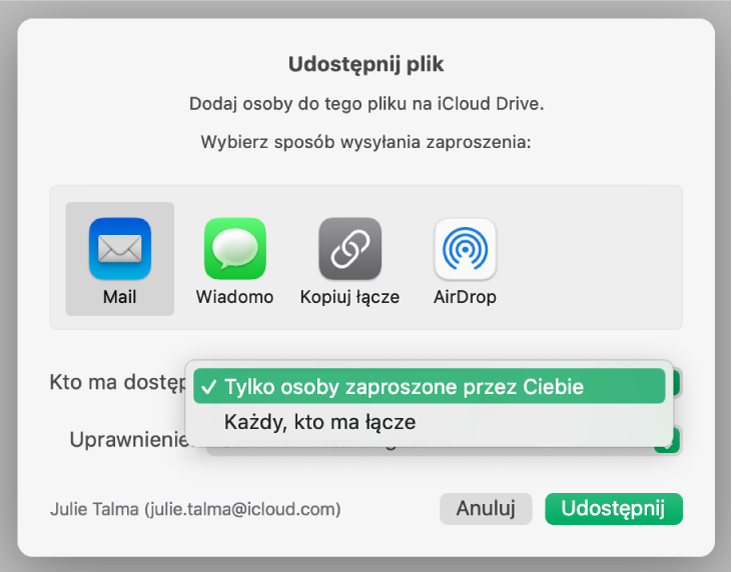
Tylko zaproszeni przez Ciebie: Tylko osoby zalogowane przy pomocy swojego Apple ID mogą otworzyć ten arkusz kalkulacyjny. Te osoby nie muszą mieć swojego Apple ID, zanim je zaprosisz. Jednak do otwarcia tego arkusza będzie im potrzebny.
Jeśli adres email lub numer telefonu zapraszanej osoby nie jest powiązany z jej Apple ID, nie będzie ona mogła przyjąć zaproszenia, dopóki nie doda tego adresu email lub numeru telefonu do swojego Apple ID. Odpowiednie instrukcje są wyświetlane po kliknięciu lub stuknięciu w łącze w zaproszeniu.
Każdy, kto ma łącze: Każda osoba, która ma łącze do udostępnianego arkusza kalkulacyjnego, może otworzyć go, stukając lub klikając w to łącze. Aby zabezpieczyć ją hasłem, kliknij w Dodaj hasło.
Jeśli arkusz kalkulacyjny ma już hasło, ma ono także zastosowanie do udostępnionego arkusza, więc nie musisz tworzyć nowego. Aby je zmienić, kliknij w Zmień hasło.
Kliknij w menu podręczne Uprawnienie i wybierz opcję:
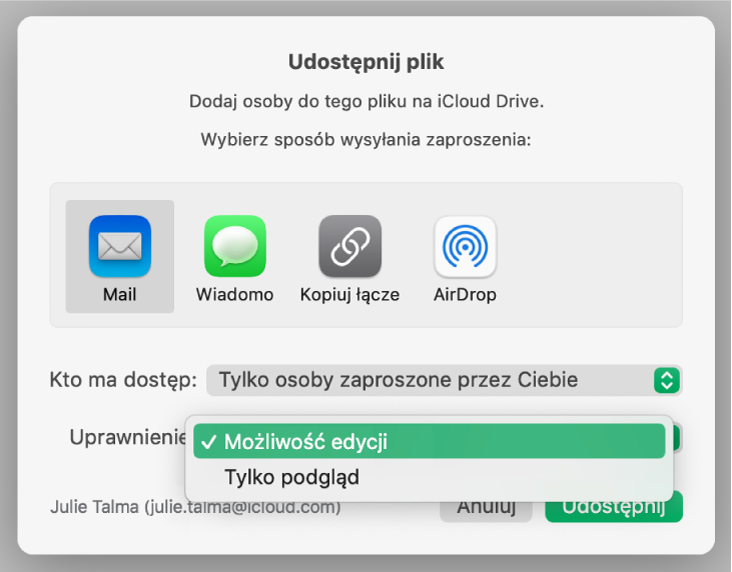
Może wprowadzać zmiany: Osoby otwierające udostępniany arkusz kalkulacyjny mogą go edytować i drukować.
Tylko podgląd: Osoby otwierające udostępniany arkusz kalkulacyjny mogą go wyświetlać i drukować, ale nie mogą go edytować.
Jeśli wybierzesz (w kroku numer 2) opcję Tylko zaproszeni przez Ciebie, możesz zmienić uprawnienia poszczególnych osób po udostępnieniu arkusza kalkulacyjnego.
Kliknij w metodę wysłania łącza:
Mail lub Wiadomości: Kliknij w Udostępnij, a następnie wpisz co najmniej jeden adres email lub numer telefonu. Dodaj informacje, które chcesz dołączyć, a następnie kliknij w Wyślij.
Usługa internetowa: Aby wysłać łącze przy użyciu usługi internetowej (na przykład Twittera), na Macu musi być skonfigurowane odpowiednie konto. Kliknij w przycisk danej usługi, a następnie wykonaj jedną z poniższych czynności:
Jeśli dostęp do arkusza kalkulacyjnego jest ustawiony na „Tylko zaproszeni przez Ciebie”: Wpisz adresy email lub numery telefonów osób, które chcesz zaprosić, a następnie kliknij w Udostępnij. Dodaj informacje, które chcesz dołączyć, a następnie kliknij w Wyślij.
Jeśli dostęp do arkusza jest ustawiony na „Każdy, kto ma łącze”: Kliknij w Udostępnij, podaj adresy email lub numery telefonu (jeśli to konieczne), a następnie wyślij lub opublikuj łącze.
Uwaga: Aby skonfigurować usługę, wybierz polecenie menu Apple > Preferencje systemowe, a następnie kliknij w Konta internetowe. Aby używać usługi, której nie ma na tej liście, kliknij w Kopiuj łącze, otwórz aplikację, w której chcesz je udostępnić, a następnie wybierz polecenie menu Edycja > Wklej lub naciśnij Command-V na klawiaturze
Ważne: Gdy klikniesz w Udostępnij, w iCloud zostanie utworzone łącze (razem z tytułem) do arkusza kalkulacyjnego. Jeśli tytuł lub zawartość arkusza kalkulacyjnego są poufne, pamiętaj, aby poprosić odbiorców o nieprzesyłanie tego łącza innym osobom.
Łącze pojawi się w treści wiadomości, wiadomości email lub posta z tytułem arkusza kalkulacyjnego. Zwróć uwagę, aby go przypadkowo nie edytować ani nie usunąć.
Po udostępnieniu arkusza kalkulacyjnego na przycisku Współpracuj ![]() pojawi się ikona zaznaczenia. Wskazuje ona, że dany arkusz został udostępniony.
pojawi się ikona zaznaczenia. Wskazuje ona, że dany arkusz został udostępniony.
Zapraszanie kolejnych osób
Jeśli jesteś właścicielem udostępnianego arkusza kalkulacyjnego, do którego dostęp mają tylko zaproszone osoby, możesz do współpracy zaprosić więcej osób.
Uwaga: Jeśli dostęp do arkusza kalkulacyjnego mają osoby, które otrzymały łącze do niego, możesz zaprosić nowe osoby w sposób opisany w tym zadaniu. Możesz także po prostu wysłać im to łącze (zobacz następne zadanie).
Kliknij w
 na pasku narzędzi, a następnie kliknij w Dodaj osoby na dole listy uczestników.
na pasku narzędzi, a następnie kliknij w Dodaj osoby na dole listy uczestników.Kliknij w menu Uprawnienia, a następnie ustaw uprawnienia nowych osób.
To ustawienie dotyczy tylko nowych osób, które chcesz zaprosić. Nie zmieni uprawnień dotychczas zaproszonych osób.
Kliknij w metodę wysłania łącza, a następnie kliknij w Dalej.
Łącze może pojawić się w treści wiadomości, wiadomości email lub posta jako stylizowana grafika z tytułem arkusza kalkulacyjnego. Zwróć uwagę, aby go przypadkowo nie edytować ani nie usunąć.
Możesz dowolnie zmieniać uprawnienia nowych osób po udostępnieniu dokumentu.
Aby uzyskać szczegółowe informacje na temat ustawiania uprawnień i wysyłania łączy, zobacz: „Zapraszanie do współpracy” powyżej.
Wysyłanie łącza do kolejnych osób
Jeśli arkusz kalkulacyjny jest dostępny dla każdego, kto ma łącze, możesz przydzielić dostęp do niego kolejnym osobom, po prostu wysyłając to łącze do nich.
Uwaga: Jeśli arkusz kalkulacyjny jest dostępny tylko dla zaproszonych osób, aby dodać kolejne osoby, wyślij im zaproszenie do współpracy (opisuje to poprzednia procedura).
Kliknij w
 na pasku narzędzi, a następnie kliknij w Wyślij łącze.
na pasku narzędzi, a następnie kliknij w Wyślij łącze.Kliknij w metodę wysłania łącza, a następnie kliknij w Dalej.
Wskaż odbiorcę wiadomości, wiadomości email lub posta, a następnie wyślij lub opublikuj łącze.
Aby uzyskać szczegółowe informacje na temat wysyłania łączy, zobacz: „Zapraszanie do współpracy” powyżej.
Kopiowanie i wklejanie łącza
Każda zaproszona osoba może skopiować łącze do arkusza kalkulacyjnego i wkleić je w innym miejscu. Może tak zrobić, aby na przykład, zachować łącze w celu łatwego dostępu do niego.
Jeśli właściciel ograniczył dostęp tylko do osób, które zaprosił, wówczas łącze będzie działało tylko u zaproszonych współpracowników.
Kliknij w
 na pasku narzędzi, a następnie wykonaj jedną z poniższych czynności:
na pasku narzędzi, a następnie wykonaj jedną z poniższych czynności:Kliknij w Kopiuj łącze (jeżeli jesteś właścicielem, kliknij w Opcje udostępniania, a następnie kliknij w Kopiuj łącze). Taką opcję zobaczysz, jeśli arkusz kalkulacyjny został udostępniony tylko przez zaproszenie.
Kliknij w Wyślij łącze, kliknij w Kopiuj łącze, a następnie kliknij w Dalej Taką opcję zobaczysz, jeśli arkusz kalkulacyjny został udostępniony każdemu, kto posiada łącze.
Kliknij w miejsce, w którym chcesz wkleić łącze, a następnie wybierz polecenie menu Edycja > Wklej (menu Edycja znajduje się na górze ekranu) lub użyj klawiszy Command-V.
Porada: Jeśli arkusz kalkulacyjny jest chroniony hasłem, ze względów bezpieczeństwa nie wysyłaj go razem z łączem.